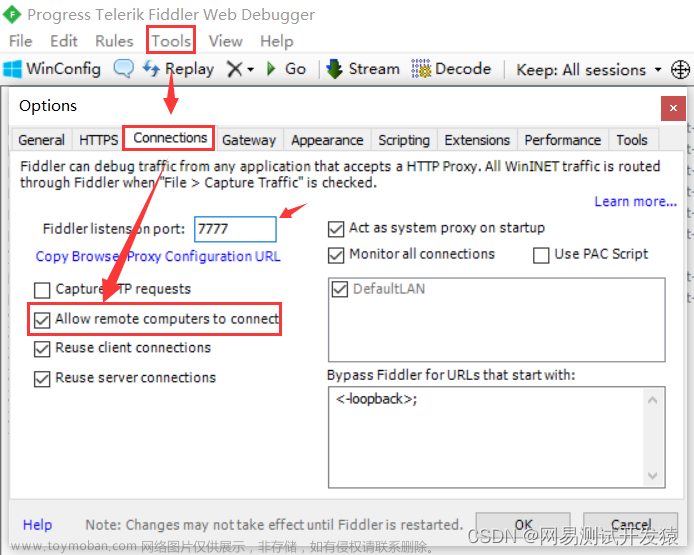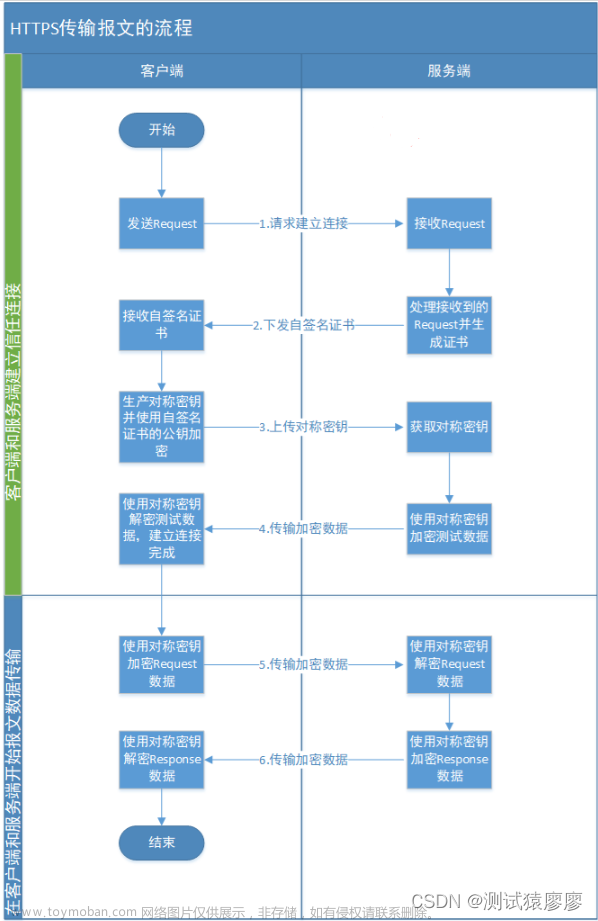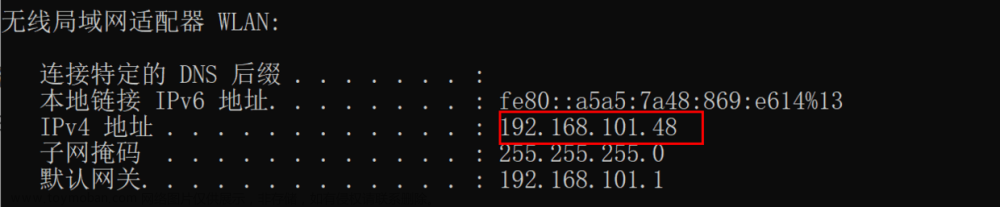5、查看证书是否安装成功
方式一:
点击Tools菜单 —> Options... —> HTTPS —> Actions
选择第三项:Open Windows Certificate Manager打开Windows证书管理器。

打开Windows证书管理器,选择操作—>查看证书,在搜索框中输入Fiddler来查看证书。

查看结果:

然后可以选择一个证书,进行打开、删除、导出等操作。
方式二:
WIN+R打开电脑命令提示符,输入certmgr.msc并回车,打开Windows证书管理器。

之后步骤同上。
6、HTTPS选项界面说明

-
Fiddler can decrypt HITTPS sessions by re-signing traffic using self-generated certificates.Fiddler可以使用自行生成的证书对流量进行重新签名,从而对HITTPS会话进行解密。
-
Capture HTTPS CONNECTs:建立HTTPS连接通信。这个就是我们之前常看到有
tunnel to...443请求的原因,他是HTTPS建立通信时候所发出的请求。我们使用Rules菜单 —>
Hide CONNECTs操作,把这些请求隐藏了。 -
Decrypt HTTPS traffic:解密HTTPS请求。 -
下拉列表
from all processes: 抓取所有的HTTPS程序, 包括本机和手机 。from browsers only: 只抓取浏览器中的HTTPS请求。from non-browsers only: 只抓取除了浏览器之外的所有HTTPS请求。from remote clients only: 抓取远程的客户端的HTTPS,可以代表手机。 -
Ignore server certificate errors (unsafe):忽略服务器证书错误(不安全)一般勾选上。
-
check for certificate reyocation:检查证书吊销。 -
Certificates generated by CertEnroll engine:由CertEnroll引擎生成的证书。 -
Skip decryption for the following hosts:跳过以下主机的解密。 -
Actions
-
Trust Root Certificate:信任根证书。 -
Export Root Certificate to Desktop:将根证书导出到桌面。 -
Open Windows Certificate Manager:打开Windows证书管理器。 -
Learn More about HTTPS Decryption:了解有关HTTPS解密的更多信息。 -
Remove Interception Certificates:删除拦截证书。 -
Reset All Certificates:重置所有证书。
-
7、无法抓取HTTPS请求
我们在完成上面Fiddler配置后,还是无法抓取HTTPS请求。
我们可以点击Tools菜单 —> Options... —> HTTPS —> Actions。
选择最后一个选项Reset All Certificates:重置所有证书。
提示:Fiddler将删除所有拦截证书,并重新创建新的根证书以用于解密流量。
选择确定。

确定是否删除证书:选择是。

提示:Fiddler生成的证书已从“当前用户”存储中删除。

文章来源地址https://www.toymoban.com/news/detail-835289.html
点击确定。之后Fiddler会自动弹出证书的安装,同上面第4点的步骤一。
如果还不行,可以再点击第一个选项Trust Root Certificate:信任根证书。
之后会安装一些Fiddler的相关证书,这样基本上可以解决Fiddler无法抓取HTTPS请求的情况。
8、Firefox浏览器中捕获HTTPS请求
Google浏览器和IE浏览器默认使用的网络代理是系统代理,当Fiddler开启后,会自动替换掉系统代理,这样Google浏览器和IE浏览器自动就可以抓取到HTTPS的请求。
Firefox浏览器与其它浏览器有所不同,它默认不使用系统代理,该浏览器需要自己设置代理和安装证书,Fiddler才可以抓到HTTPS。
(1)查看Firefox浏览器的网络代理
选择Firefox右上角三条横线 —> 选项 —> 网络设置(版本不同位置不同,有的在高级里,有的在常规里)
点击“设置”,出现如下界面:

提示:新版本默认选择使用系统代理设置,旧版本自己查看一下,不是的话修改一下。
这样的话,我们就可以进行HTTP请求的抓取了。(注意不是HTTPS请求)
我们也可以进行手动代理配置,要配置成Fiddler一样的地址和端口(请看Fiddler中Connections选项中的配置)

(2)配置Firefox浏览器的Fiddler证书
我们可以先通过Fiddler配置好抓取Google浏览器HTTPS请求,这样的话Fiddler证书已经安装在本机电脑中了。
新版本的Firefox浏览器,当我们打开浏览器的时候,Firefox会自动弹出页面,需要确认Fiddler证书。
我们点击高级,选择信任该证书即可。

现在我们就可以使用Fiddler抓取Firefox浏览器的HTTPS请求了。
如果是旧版本的Firefox浏览器。
步骤1:我们需要点击Tools菜单 —> Options... —> HTTPS —> Actions。
步骤2:选择第二项Export Root Certificate to Desktop:将根证书导出到桌面。
步骤3:然后选择Firefox右上角三条横线 —> 选项 —> 证书(版本不同位置不同,有的在高级里,有的在隐私与安全里)
步骤4:点击“查看证书”,点击导入证书,如下图:

步骤5:选择并打开文件后,会弹出个框,勾选三个选项,点击确定,完成配置。

步骤6:可以抓取Firefox浏览器发出的HTTPS请求了。如果不行重启Firefox浏览器和Fiddler试试。
9、总结:
无论什么浏览器,需要抓取HTTPS请求,都需要确保:
- 确保浏览器使用网络是系统代理(主要就是把系统代理替换成Fiddler代理)。
- 确保正确安装好Fiddler证书。
这样Fiddler就可以抓取到任何浏览器发送的HTTPS请求了。文章来源:https://www.toymoban.com/news/detail-835289.html
到了这里,关于Fiddler工具 — 19.Fiddler抓包HTTPS请求(二)的文章就介绍完了。如果您还想了解更多内容,请在右上角搜索TOY模板网以前的文章或继续浏览下面的相关文章,希望大家以后多多支持TOY模板网!